Normálně otevíráme Správce úloh systému Windows když chceme ukončit aplikace, zkontrolovat procesy, sledovat výkon nebo provádět takové úkoly související se systémem. Chcete-li otevřít Správce úloh, uděláme následující:
- Klepněte pravým tlačítkem na hlavní panel a vyberte Správce úloh
- lis Ctrl + Shift + Esc
- lis Ctrl + Alt + Del a poté na další obrazovce vyberte Správce úloh.
- Typ taskmgr při zahájení vyhledávání a stisknutím klávesy Enter otevřete Správce úloh.
Správce úloh se neotevírá
Ale může se stát, že jednoho krásného dne zjistíte, že vaše Správce úloh se neotevře. V takovém případě budete muset zjistit důvod - zda byl Správce úloh deaktivován správcem nebo zda je to z nějakého jiného důvodu.
Správce úloh byl deaktivován vaším administrátorem
Při pokusu o otevření Správce úloh získáte: Správce úloh byl deaktivován vaším administrátorem zpráva? Pokud ano, můžete se svým problémem kontaktovat administrátora. Kromě toho si můžete v tomto příspěvku přečíst, jak povolit nebo zakázat Správce úloh.
Chcete-li tento problém Správce úloh snadno vyřešit, můžete použít náš bezplatný nástroj FixWin. Nastavení uvidíte v části Systémové nástroje.
Číst: Správce úloh se při spuštění zhroutí nebo zamrzne.
Správce úloh neodpovídá z jiného důvodu
Pokud jste ale jediným uživatelem počítače a stále se vám zobrazuje tato zpráva nebo zpráva jako Správce úloh neodpovídá, můžete vyzkoušet následující návrhy:
Nejprve otevřete regedit a přejděte na následující klíč:
HKEY_CURRENT_USER \ Software \ Microsoft \ Windows \ CurrentVersion \ Policies \ System
Zde najdete klíč registru DisableTaskMgr, jednoduše smažte klíč nebo nastavte jeho hodnotu na 0.
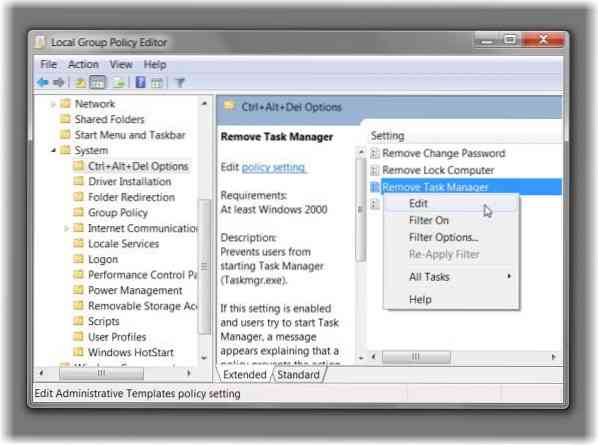
Případně můžete zadat gpedit.msc při zahájení vyhledávání a stisknutím klávesy Enter otevřete Zásady skupiny.
Navigovat do:
Konfigurace uživatele> Šablony pro správu> Systém> Ctrl + Alt + Odstranit možnosti> Odebrat správce úloh.
Klikněte na něj pravým tlačítkem myši> Upravit> Vybrat Nekonfigurováno> Klikněte na Použít-OK-Konec.
Restartujte počítač a zjistěte, zda to pomáhá!
Další věci, které můžete zkusit vyřešit problémy se Správcem úloh:
- Malware může zabránit otevření Správce úloh. Možná budete chtít vymazat nevyžádané soubory z počítače a poté spustit úplnou nebo hlubokou kontrolu pomocí antivirového nebo bezpečnostního softwaru.
- Zaškrtněte tento příspěvek v části Možnosti složky chybí, Správce úloh zakázán, Regedit zakázán.
- Spusťte Kontrola systémových souborů spuštěním programu sfc / scannow a zjistěte, zda vám to pomůže.
- Snaž se Odebrat nástroj omezení nebo Znovu povolit znovu povolit Správce úloh.
Pokud vše selže, možná budete muset provést opravu instalace systému Windows 7 nebo reset systému Windows 10. Pokud to není možnost, kterou byste chtěli zvážit, můžete k dosažení stejného účelu použít Process Explorer od Sysinternals nebo Customized Task Manager z TechNet.
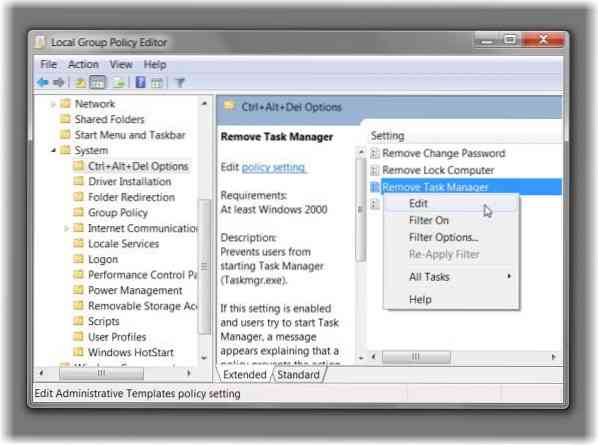
 Phenquestions
Phenquestions


